美图秀秀制作出漂亮星空图教程
给各位美图秀秀软件的使用者们来详细的解析分享一下制作出漂亮星空图的教程。
教程分享:
工具/原料
一台电脑和一个能正常使用的美图秀秀软件。
一张可以使用的星空图片。
一张你需要尺寸大小的纯黑色底图,其他颜色的弄出来就不是星空效果了哟
方法/步骤
1、首先,我们要下载一个美图秀秀,这里就不说怎么下载安装了,一般人都会,安装好了之后我们会看到如下图标。
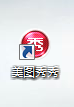
2、点开之后我们会看到下面的界面,我们点开美化图片。
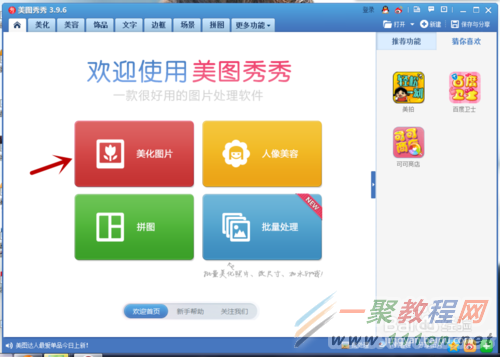
3、点开美化图片之后如果你已经在电脑里有了一张纯黑色的图片,那么你直接根据红色箭头打开一张图片,要是你的电脑里事先没有的话可以根据蓝色箭头点击那个叉叉好,我们需要自己制作一张纯黑色底图,下面我先教如何做黑色底图。

4、点了叉叉之后我们会看到如下图页面,根据红箭头点击新建
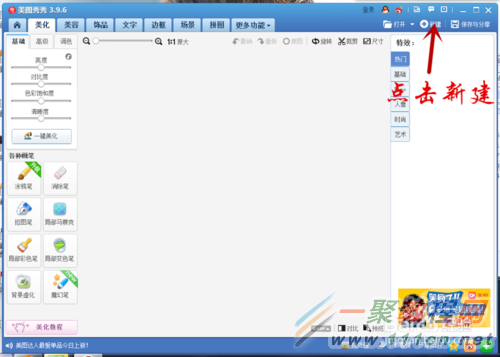
5、在新建之后会在页面上出现一个小方框,我在宽度输入的是400,高度是700,(这里的高度和宽度根据自己作图的大小可以自定)接着我们要选择自定义,出现图2的画面,我们直接选取黑色,出现3页面

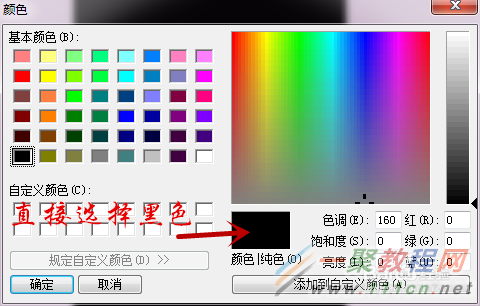
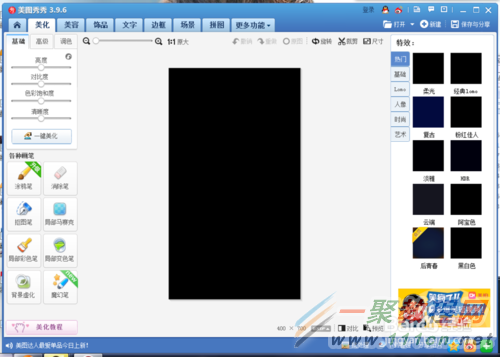
6、这样我们已经完成了底图,有底图的可以接着跟着做,下面直接放上小编做好的底图,然后我们接着继续跟着红色的箭头点击文字。
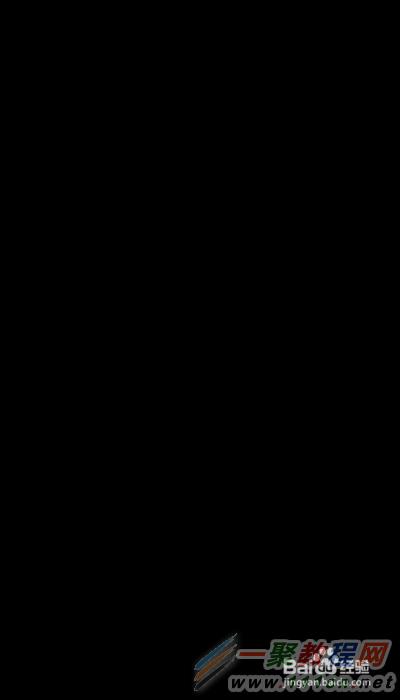

7、点击输入文字后会出现图2的样子,我们在框内输入文字后可以修改字体,如下图,选择好了之后应用。之后鼠标右键,点击全部合并。
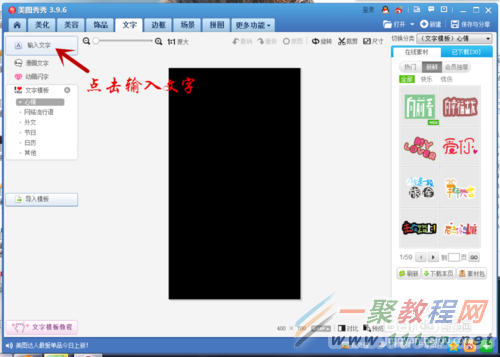

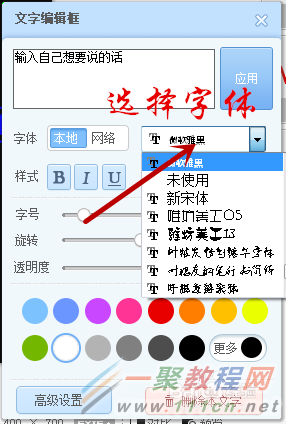
8、合并后我们可以得到下图的效果,接着我们需要继续右键,插入一张图片,选取自己电脑里存好的星空图,小编把自己用的星空图也放到这里,然后我们可以看到图2效果


9、我们把图片拉开,直到覆盖整个黑色的底图,如图1,之后我们需要调整透明度,也就是边上的小框里的,大概调在40%左右。
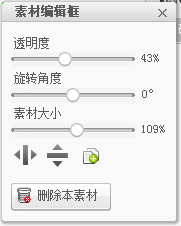
10、这些都调好之后我们就可以看到图片下的字显示出来了,如下图。
接着我们需要进行后面的处理,点击美化,也就是怎么让字显示的清楚而让背景暗下去的处理步骤。

11、在点击了美化之后我们会看到下图1效果,之后我们打开局部变色笔,得到图2效果,选择其他颜色后会出现图3效果,我们直接选择黑色,将之前的图整个涂满,会得到图4效果,直接点击应用。

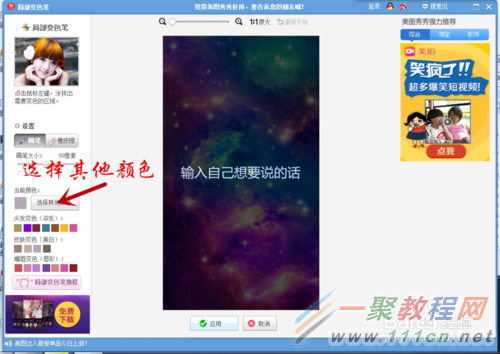
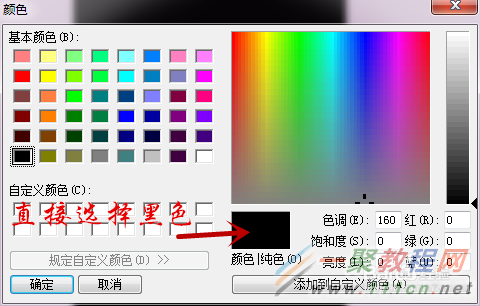
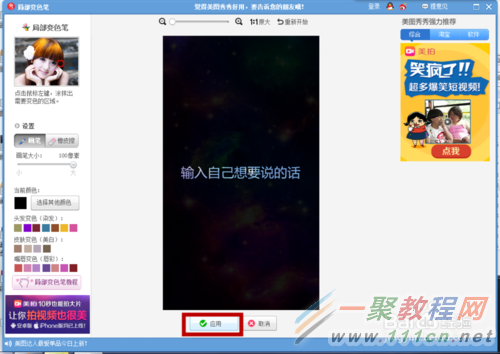
12、点击应用后我们直接返回到图1画面,接着我们将亮度和对比度稍微的调整,调整为如图2样子(根据实际情况自行调整)在这里小编将亮度调低,将对比度调高,得到图3效果,这个样子我们就已经完成了一张星空图。

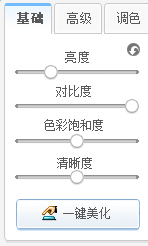
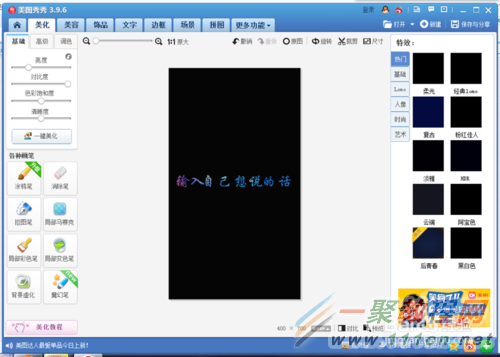
13、最后小编放一张最终的完成图给大家看的更仔细一些。

好了,以上的信息就是小编给各位美图秀秀的这一款软件的使用者们带来的详细的制作出漂亮星空图的教程分享的全部内容了,各位看到这里的使用者们,小编相信你们现在是非常的清楚了制作方法的了吧,那么各位就快去按照小编的教程自己去尝试着制作下吧。
热门标签:dede模板 / destoon模板 / dedecms模版 / 织梦模板






